
Redarea pe Mac a unui memo vocal
Utilizați comenzile de redare din aplicația Reportofon pentru a reda, suspenda sau pentru a face salt înainte sau înapoi 15 secunde în cadrul unui fișier audio.
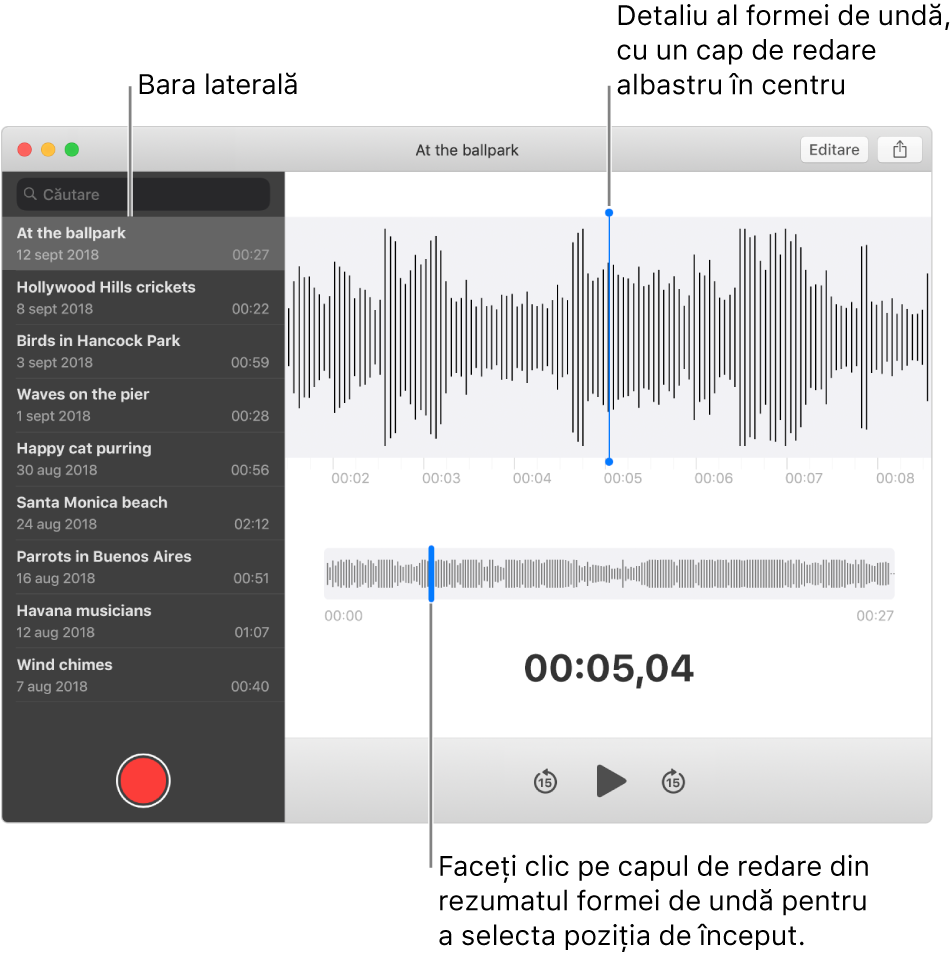
În aplicația Reportofon
 de pe Mac, selectați în bara laterală înregistrarea dorită.
de pe Mac, selectați în bara laterală înregistrarea dorită.Sfat: puteți, de asemenea, să căutați numele unei înregistrări. Introduceți textul în câmpul Căutare, apoi apăsați Retur.
Faceți clic pe butonul Redă
 (sau utilizați Touch Bar).
(sau utilizați Touch Bar).Efectuați una din acțiunile următoare:
Pentru a reda conținutul audio dintr-un alt loc, trageți către stânga sau către dreapta linia verticală albastră (capul de redare) din privirea de ansamblu. Dacă aveți un trackpad sau un Magic Mouse, puteți, de asemenea, să glisați către stânga sau către dreapta cu două degete în detaliul formei de undă.
Faceți clic pe butonul Derulare înapoi
 pentru a reveni (în pași de 15 secunde) în redarea înregistrării.
pentru a reveni (în pași de 15 secunde) în redarea înregistrării.Faceți clic pe butonul Suspendă
 pentru a opri temporar redarea înregistrării.
pentru a opri temporar redarea înregistrării.Faceți clic pe butonul Repede înainte
 pentru a face salt înainte (în pași de 15 secunde) în redarea înregistrării.
pentru a face salt înainte (în pași de 15 secunde) în redarea înregistrării.
Sfat: de asemenea, puteți apăsa bara Spațiu pentru a reda, suspenda și continua redarea unei înregistrări.